如何在Movie Maker中剪切視頻? 這不是一個難題,但是許多用戶可能不容易找到合適的電影製作軟件或剪切視頻的過程。 當然,眾所周知,電影編輯工具可以簡單,輕鬆地剪切一些視頻和照片,您需要將它們創作成一些音頻片段,或者根據您的要求以直接的方式進行其他操作。
本文列出了兩個經常使用的電影製作人來剪輯視頻片段, Windows Movie Maker中 和Video Converter Ultimate。 您還可以獲取詳細過程以輕鬆實現結果。

在Movie Maker中剪切視頻
關於如何在Movie Maker中剪切視頻,我們建議的第一種方法是使用Window Movie Maker。 它是簡單而強大的 視頻創作和編輯軟件,它是為Windows 7,Windows 8和Windows 10的最新版本設計的。實際上,它是最有效的程序,已幫助成千上萬的窗口所有者確定瞭如何在Movie Maker中成功剪切視頻。 其主要功能包括:
添加字幕和註釋,音樂和配音以及視頻效果
時間線調整和自動視頻製作
可以隨時添加和修改新的效果和動畫
剪切視頻而不損失視頻質量
作為免費的視頻編輯工具,Windows Movie Maker將使您了解如何通過幾個簡單的步驟在moviemaker中剪切視頻。 現在,只需按照以下步驟輕鬆剪切視頻。
步驟 1 運行Window Movie Maker並添加視頻
首先,在計算機上啟動Window Movie Maker。 然後找到頂部區域,然後單擊“添加視頻和照片”選項,以選擇要編輯的視頻。 在Movie Maker中剪切視頻的此步驟中,您應注意,您打開的此軟件適用於您的計算機系統。
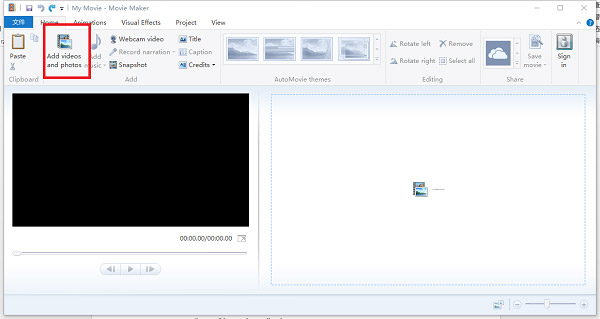
步驟 2 播放視頻片段
選擇視頻後,它將顯示在界面的左側,並且在界面的右側,將顯示逐幀視圖。 只需按左側的“播放”圖標即可播放該視頻。
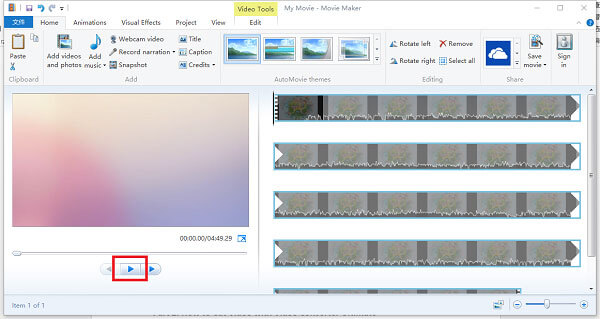
步驟 3 設定起點
而當 影片播放 到需要開始剪輯的程度時,請單擊“暫停”按鈕以繼續在電影製作機中如何剪輯視頻的操作。 之後,將鼠標放在屏幕右側的黑色垂直線上,然後單擊鼠標右鍵以選擇“設置起點”圖標。
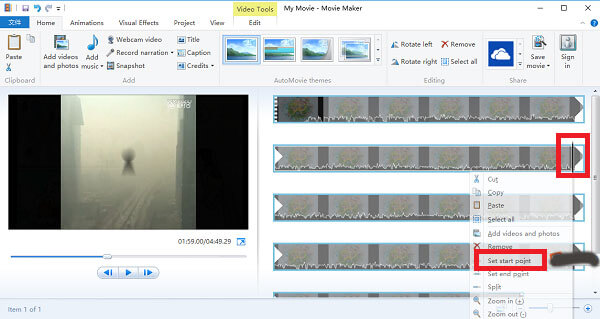
步驟 4 設定終點
設置起點後,單擊“播放”按鈕繼續播放視頻。 當視頻播放到要剪切的視頻結尾時,只需重複步驟3的操作,然後按“設置端點”按鈕即可。
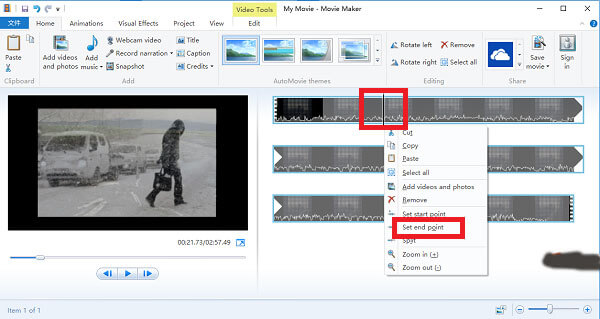
步驟 5 保存剛剛剪切的視頻
這是電影製作人如何剪輯視頻的最後一步。 您應該點擊“播放”圖標以檢查剪輯的視頻是否完整。 確認後,單擊“保存電影”選項以保存剛剪切的視頻。 此圖標位於界面頂部。
Aiseesoft的 視頻轉換大師 應該是另一個出色的電影剪輯師。 它是最終的視頻轉換工具,提供了完整的視頻編輯功能集,例如下載,調整,轉換和編輯。
1. 將視頻甚至 4K 視頻轉換為 100 多種格式。
2.將視頻從在線流媒體站點下載到計算機。
3.在視頻片段中添加出色的視頻效果。
4.添加外部字幕,音軌等。
5.基本的視頻編輯功能,例如剪輯視頻。
6.增強視頻並消除視頻噪聲。
步驟 1 下載並安裝此軟件
首先,從官方網站下載Aiseesoft Video Converter Ultimate,然後在您的PC上安裝此軟件。 之後,啟動該程序以在電影製片人中剪切視頻。
步驟 2 添加您需要剪切的視頻
打開Aiseesoft Video Converter Ultimate之後。 您可以單擊“添加文件”圖標以選擇要編輯的視頻。 您也可以將視頻剪輯拖放到需要剪切的程序中。

步驟 3 選擇剪輯選項
接下來,按界面頂部的“剪輯”選項。 然後點擊“播放”圖標以播放視頻,然後選擇要截取的視頻片段。 確保在程序上播放視頻。
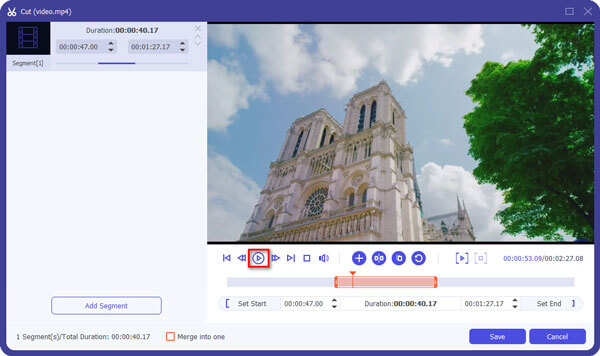
步驟 4 設定起點和終點
當視頻播放到要截取的剪輯的開頭時,單擊“暫停”按鈕,然後按“設置起點”按鈕。 然後,重複相同的操作以選擇“設置終點”按鈕,然後單擊“確定”選項。
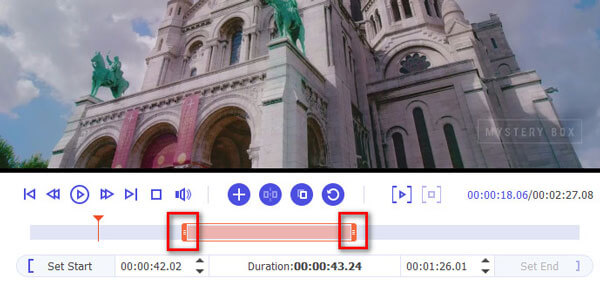
步驟 5 保存視頻
最後,右鍵單擊視頻剪輯,然後選擇“屬性”按鈕。 然後出現一個屏幕,只需按“導出”選項。 現在,有關如何在Movie Maker中剪切視頻的所有步驟已全部完成,並且視頻剪輯也已完美剪切。
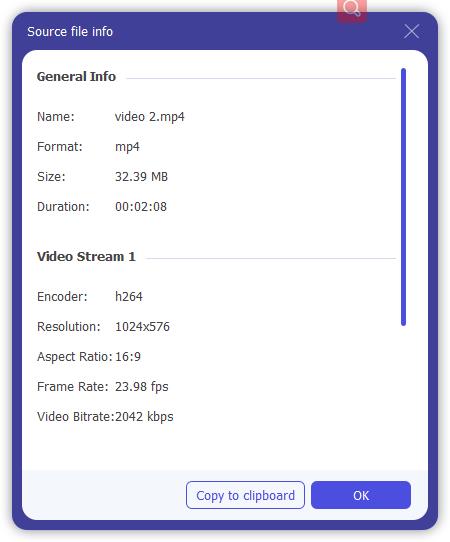
根據上述說明,您可能會了解如何在Windows的Movie Maker中剪切視頻。 如果要剪切視頻,只需下載並啟動Window Movie Maker或Video Converter Ultimate並按照我們說明的步驟進行操作。 總之,希望本文能夠幫助您真正掌握如何在需要時在電影製作人中剪輯視頻。 如果您還有其他疑問或問題,請在評論中找到有關信息的更多詳細信息。